Wiki Reader: Browser Wikipedia cu un vizualizator de imagini asemănătoare cu filmstrip [Mac]
Wikipedia poate fi citată drept resursa numărul unu pentru studenții care trebuie să obțină o sarcină efectuată peste noapte, dar, în mod surprinzător, are o bază de citire mult mai mare. Indiferent de modul în care îl privești, Wikipedia este un site web accesibil pentru majoritatea oamenilor care caută informații rapide. Pentru persoanele care trebuie să folosească Wikipedia mai des decât altele, un client desktop ar putea fi o modalitate mai bună de a-l accesa în loc de un browser web. Wiki Reader este o aplicație Mac gratuită disponibilă în Mac App Store și este un browser destul de bun pentru Wikipedia. Nu este probabil să vă ajute în cercetare, deoarece nu există funcții de luare a notelor sau de marcaj, cu toate acestea, este un browser specific specific site-ului. Wiki Reader vă permite să alegeți în ce limbă vedeți site-ul web, adică în ce depozit de limbi și are un excelent vizualizator de imagini care vă permite să vizualizați toate imaginile asociate cu un articol într-o prezentare de diapozitive sau filmări soiuri. Wiki Reader acceptă modul ecran complet și menține un istoric al concurenței articolelor pe care le-ați deschis.
Fereastra de pornire are un panou din stânga pentru introducerea unui termen de căutare și a unui panou istoric. Partea din dreapta arată inițial alte trei aplicații realizate de același dezvoltator; odată ce faceți clic pe un articol, acesta este previzualizat în același panou (dreapta).
Tastați un termen de căutare, iar dintre sugestiile enumerate (afișate în timp real), selectați un titlu al articolului și acesta se va încărca în panoul din dreapta. Încărcarea poate dura ceva timp în funcție de numărul de imagini dintr-un articol.
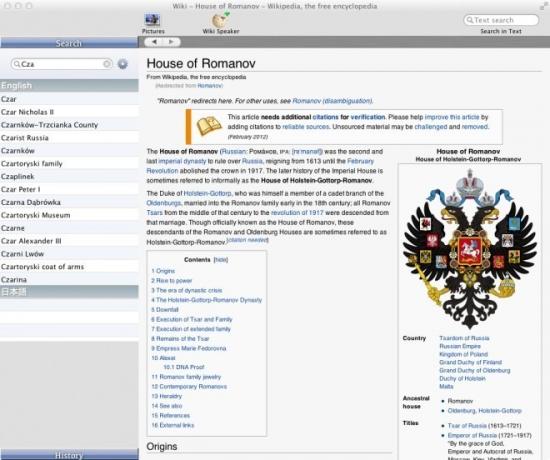
Pentru a vizualiza istoricul articolelor pe care le-ați citit până acum, faceți clic pe mic Istorie panoul din partea stângă jos și se va extinde pentru a vă afișa istoricul căutării. Faceți clic pe butonul roată rotativă de lângă bara de căutare și se va deschide fereastra de preferințe. Panoul din stânga în preferințe este pentru alegerea unui site wiki după limbă, în timp ce panoul din dreapta vă permite să vă curățați istoricul de navigare și să creșteți dimensiunea fontului.

În partea de sus a ferestrei principale, veți găsi două butoane. Fotografii butonul este pentru vizualizarea tuturor imaginilor din articolul curent ca prezentare de diapozitive. Wiki Speaker butonul este o legătură către o altă aplicație a aceluiași dezvoltator. Prezentarea de diapozitive funcționează numai în modul ecran complet și trece la acesta automat. Miniaturile imaginilor apar pe partea stângă și imaginile în sine sunt vizualizate în dreapta.

Wiki Reader nu este atât de bogat în funcții. Caracteristicile de bază care sunt prezente limitează aplicația să fie doar un browser Wikipedia. Marcajele și notele ar putea ajuta aplicația să fie mai utilă pentru utilizatorii săi.
Obțineți Wiki Reader din Mac App Store
Căutare
Postări Recente
SyncFF Setează folderul de timp modificat și creat pe baza fișierului recent
Din păcate, nu există numeroase schimbătoare de atribute gratuite p...
Pluginul MailTabs adaugă filele în aplicația Mac Mail
Aplicația Mail Mail native este, fără îndoială, unul dintre cele ma...
Creați, editați, îmbinați, schimbați cronologie de subtitrare cu fabrici de subsoluri [Mac]
După căutarea extensivă a unui subtitlu, încheiem un fișier de subt...

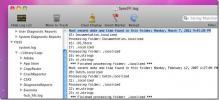

![Creați, editați, îmbinați, schimbați cronologie de subtitrare cu fabrici de subsoluri [Mac]](/f/dec0201694b528868c5ca850762d869e.jpg?width=680&height=100)